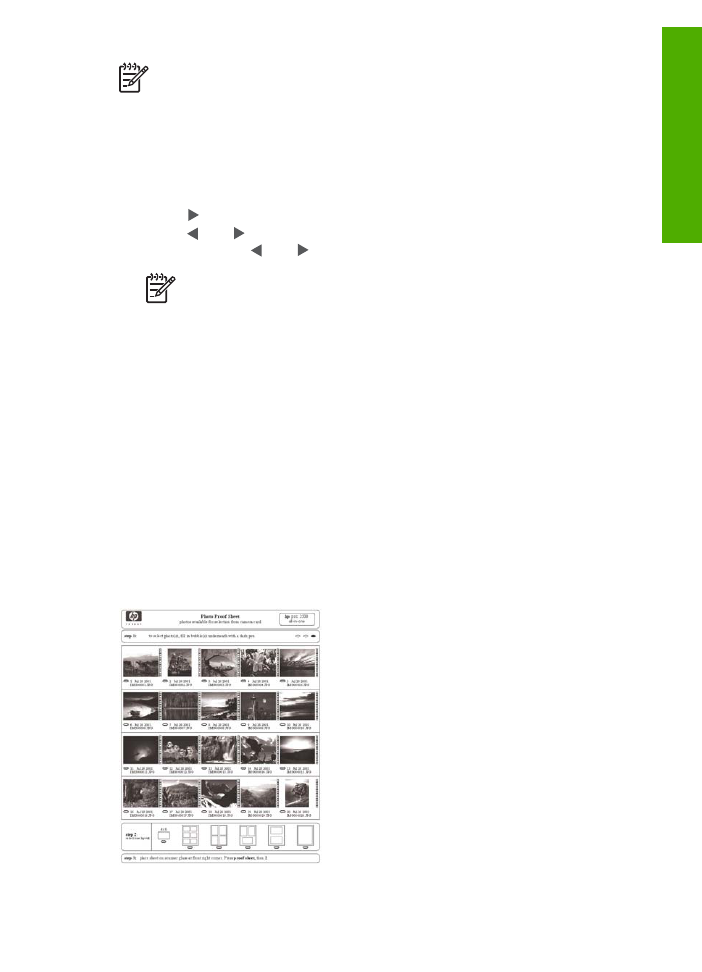
Mencetak foto dari lembar bukti
Lembar bukti merupakan cara sederhana dan mudah untuk memilih dan mencetak foto
secara langsung dari kartu memori atau perangkat penyimpanan. Lembar bukti yang
panjangnya mungkin beberapa halaman, memperlihatkan tampilan thumbnail seluruh
foto yang tersimpan dalam kartu memori. Nama file, nomor indeks, dan tanggal terlihat
di bawah setiap gambar thumbnail. Lembar bukti juga merupakan cara cepat membuat
katalog cetak foto Anda.
Panduan Pengguna
99
Foto
dan video
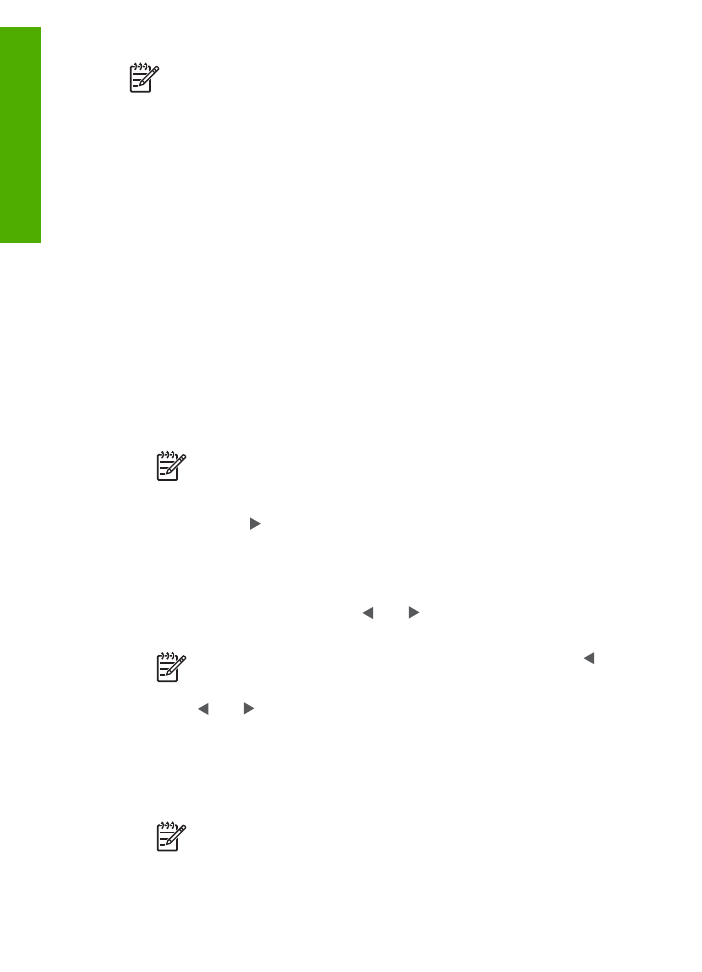
Catatan 1
Anda tidak dapat mencetak lembar bukti foto dalam kamera pada
mode PictBridge. Kamera harus dalam mode penyimpanan.
Catatan 2
Dari panel kontrol pada HP All-in-One, Anda hanya dapat
mengakses jenis file gambar berikut ini: JPEG, TIFF, MPEG-1, AVI, dan
Quicktime. Untuk mencetak jenis file lainnya, salin file dari kartu memori atau
perangkat penyimpanan ke komputer Anda dan gunakan Perangkat lunak
HP Photosmart.
Untuk mencetak foto dari lembar bukti Anda harus menyelesaikan tugas-tugas berikut,
dijelaskan secara rinci dalam prosedur di bawah ini.
●
Mencetak lembar bukti untuk gambar di kartu memori atau perangkat penyimpanan
Anda
●
Melengkapi lembar bukti
●
Memindai lembar bukti
Untuk mencetak lembar bukti
1.
Masukkan kartu memori ke dalam slot yang sesuai pada HP All-in-One, atau
hubungkan perangkat penyimpanan ke port USB depan.
2.
Di area Foto, tekan
Lembar Bukti
, lalu tekan
OK
.
Ini akan memilih
Proof Sheet Menu [Menu Lembar Bukti]
kemudian memilih
Print Proof Sheet [Cetak Lembar Bukti]
.
Catatan
Tergantung dari berapa banyak foto dalam kartu memori, waktu
yang diperlukan untuk mencetak lembar bukti dapat sangat berbeda.
3.
Jika terdapat lebih dari 20 foto pada kartu, menu
Select Photos [Pilih Foto]
akan
muncul. Tekan untuk memilih satu dari pilihan berikut:
–
All [Semua]
–
Kustom
Jika Anda memilih video, hanya frame pertama dari video tersebut akan dicetak ke
lembar bukti.
4.
Jika Anda memilih
Kustom
, tekan atau sampai nomor foto untuk foto pertama
muncul, kemudian tekan
OK
.
Catatan
Anda dapat menghapus nomor foto dengan menekan untuk
menghapus nomor foto sebelumnya.
5.
Tekan atau sampai nomor foto untuk foto terakhir muncul, kemudian tekan
OK
.
6.
Mengisi lembar bukti.
Untuk mengisi lembar bukti
1.
Pilih foto yang akan dicetak dengan menggunakan pulpen gelap atau pensil untuk
mengisi lingkaran yang terdapat di bawah gambar thumbnail di lembar bukti.
Catatan
Jika Anda memilih video pada lembar bukti, hanya frame pertama
dari video tersebut akan dicetak.
2.
Pilih satu gaya layout dengan mengisi lingkaran pada langkah 2 di lembar bukti.
Bab 9
100
HP Officejet 6300 All-in-One series
Foto
dan video
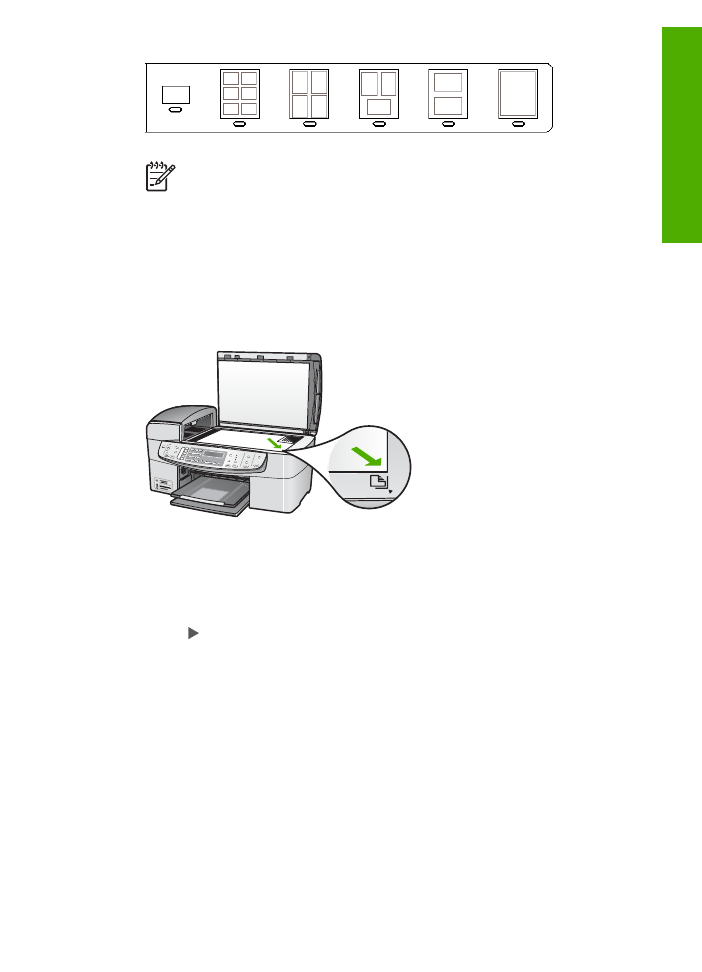
Catatan
Jika Anda perlu mengatur lebih jauh pengaturan cetak daripada
yang diberikan oleh lembar bukti, Anda dapat mencetak foto secara
langsung dari panel kontrol.
3.
Memindai lembar bukti.
Untuk memindai lembar bukti lengkap
1.
Muatkan lembar bukti menghadap bawah di sudut kanan depan kaca. Pastikan
sisi-sisi lembar bukti menyentuh pada bagian samping kanan dan depan. Tutup
penutupnya.
2.
Muatkan kertas foto ke baki input. Pastikan kartu memori atau perangkat
penyimpanan yang sama yang Anda gunakan untuk mencetak lembar bukti masih
terpasang atau terhubung dengan HP All-in-One ketika Anda memindai lembar
bukti.
3.
Di area Foto, tekan
Lembar Bukti
.
Proof Sheet Menu [Menu Lembar Bukti]
muncul.
4.
Tekan sampai
Scan Proof Sheet [Pindai Lembar Bukti]
muncul, lalu tekan
OK
.
HP All-in-One memindai lembar bukti dan mencetak foto-foto yang dipilih.
Panduan Pengguna
101
Foto
dan video
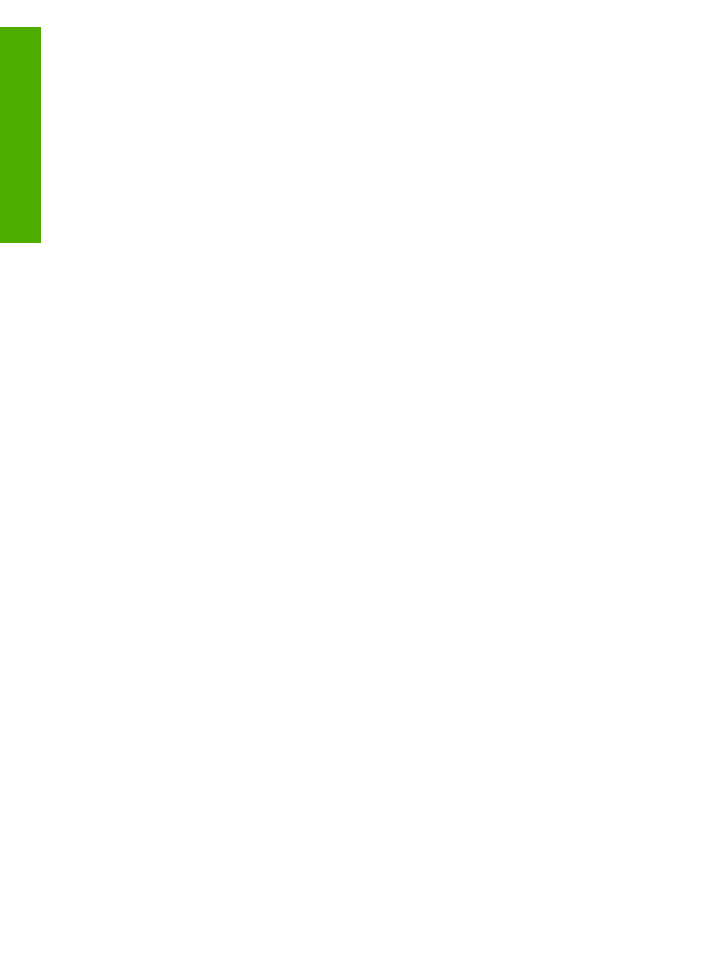
Bab 9
102
HP Officejet 6300 All-in-One series
Foto
dan video
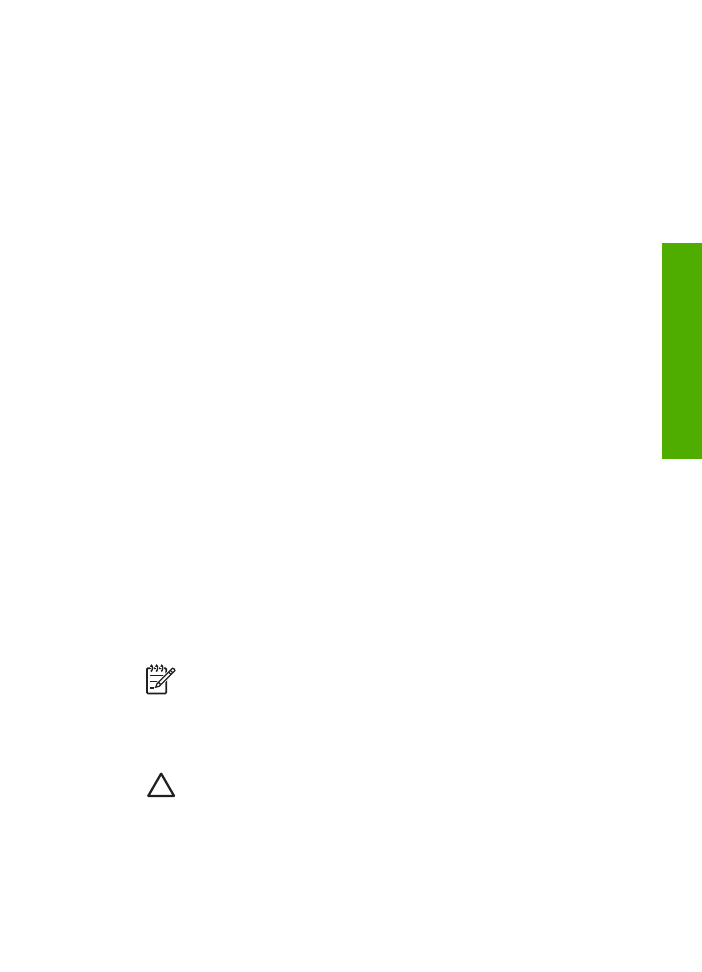
10